Recuperación de datos con la Utilidad de restauración FDERT
Cuando un disco duro sufre un daño, su sistema de archivos puede presentar irregularidades. Ante esta situación, la información que se haya protegido con la tecnología Cifrado de disco de Kaspersky quedará inaccesible. En tal caso, puede descifrar la información y copiarla a un nuevo disco duro.
Para recuperar los datos de una unidad protegida con Cifrado de disco de Kaspersky, siga estos pasos:
- Cree una Utilidad de restauración independiente (vea la imagen de más abajo).
- Conecte el disco a un equipo en el que no se hayan instalado los componentes de cifrado de Kaspersky Endpoint Security.
- Ejecute la Utilidad de restauración y realice un diagnóstico del disco duro.
- Acceda a los datos del disco. Para ello, introduzca las credenciales del Agente de autenticación o realice el procedimiento de recuperación (procedimiento de solicitud y respuesta).
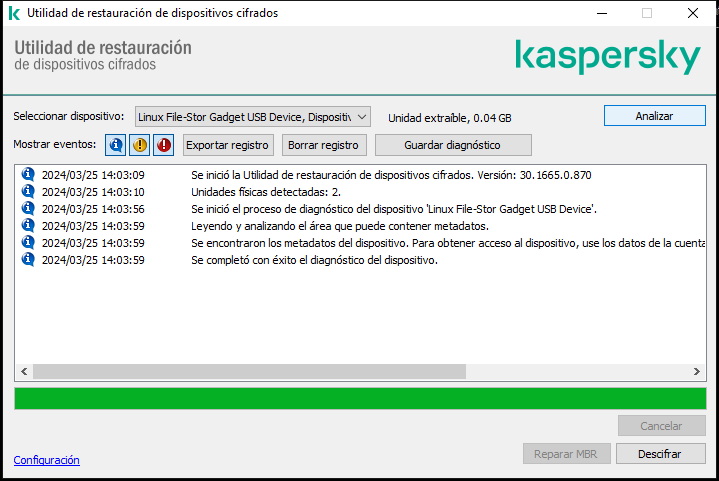
Utilidad de restauración FDERT
Creación de una Utilidad de restauración independiente
Para crear el archivo ejecutable de la Utilidad de Restauración:
- En la ventana principal de la aplicación haga clic en el botón
 .
. - En la ventana que se abre, haga clic en el botón Restaurar dispositivo cifrado.
Se inicia la Utilidad de restauración de dispositivos cifrados.
- Haga clic en el botón Crear Utilidad de restauración independiente en la ventana de la Utilidad de Restauración.
- Guarde la Utilidad de restauración independiente en el equipo.
El archivo ejecutable de la Utilidad de restauración (fdert.exe) se guardará en la carpeta que haya seleccionado. Copie la Utilidad de restauración a un equipo en el que no se hayan instalado los componentes de cifrado de Kaspersky Endpoint Security. Esto evita que la unidad vuelva a cifrarse.
Los datos necesarios para restaurar el acceso a dispositivos cifrados usando la Utilidad de restauración residen en la memoria del equipo del usuario de forma no cifrada desde hace algún tiempo. Para reducir el riesgo de acceso no autorizado a tales datos, se le aconseja restaurar el acceso a los dispositivos cifrados en equipos de confianza.
Recuperación de los datos almacenados en el disco duro
Para restaurar el acceso a dispositivos cifrados con la Utilidad de Restauración:
- Ejecute el archivo fdert.exe (el archivo ejecutable de la Utilidad de restauración). Este archivo es creado por Kaspersky Endpoint Security.
- En la ventana Utilidad de restauración, seleccione el dispositivo cifrado al que desee restaurar el acceso.
- Haga clic en el botón Analizar para permitir que la utilidad defina cuál de las acciones debe realizar en el dispositivo: si se lo debe desbloquear o descifrar.
Si el equipo tiene acceso a la funcionalidad del cifrado de Kaspersky Endpoint Security, la utilidad de restauración le solicita desbloquear el dispositivo. Si bien desbloquear el dispositivo no lo descifra, el dispositivo queda accesible directamente por estar desbloqueado. Si el equipo no tiene acceso a la funcionalidad del cifrado de Kaspersky Endpoint Security, la utilidad de restauración le solicita descifrar el dispositivo.
- Si desea importar la información de diagnóstico, haga clic en el botón Guardar diagnóstico.
La utilidad guardará un archivo comprimido, que contendrá los archivos con la información de diagnóstico.
- Haga clic en el botón Reparar MBR si el diagnóstico del disco duro cifrado del sistema ha generado un mensaje sobre problemas relacionados con el registro de arranque maestro (MBR) del dispositivo.
Reparar el registro de arranque maestro puede reducir el tiempo que requiere obtener la información necesaria para desbloquear o descifrar el dispositivo.
- Haga clic en el botón Desbloquear o Descifrar según los resultados de diagnóstico.
- Si desea utilizar una cuenta del Agente de autenticación para restaurar los datos, seleccione la opción Usar la configuración de la cuenta del Agente de autenticación e introduzca las credenciales del Agente de autenticación.
Este método solo es posible al restaurar datos de un disco duro del sistema. Si el disco duro del sistema está dañado y se han perdido los datos de la cuenta del Agente de autenticación, debe obtener una clave de acceso del administrador de la red de área local corporativa para restaurar los datos de un dispositivo cifrado.
- Si desea iniciar el procedimiento de recuperación, haga lo siguiente:
- Seleccione la opción Especificar clave de acceso manualmente.
- Haga clic en el botón Recibir clave de acceso y guarde el archivo de solicitud de acceso (un archivo de extensión FDERTC) en el equipo.
- Envíe el archivo de solicitud de acceso al administrador de la red LAN corporativa.
No cierre la ventana Recibir clave de acceso al dispositivo hasta que haya recibido la clave de acceso. Cuando esta ventana se abra nuevamente, no podrá aplicar la clave de acceso creada anteriormente por el administrador.
- El administrador de la LAN corporativa creará y le enviará un archivo de acceso, cuya extensión será FDERTR. Guarde este archivo (consulte las instrucciones a continuación).
- Descargue el archivo de acceso a través de la ventana Recibir clave de acceso al dispositivo.
- Si necesita descifrar el dispositivo, deberá configurar algunas opciones adicionales:
- Especifique el área para descifrar:
- Si desea descifrar todo el dispositivo, seleccione la opción Descifrar todo el dispositivo.
- Si desea descifrar solo parte de los datos del dispositivo, seleccione la opción Descifrar áreas individuales del dispositivo y especifique los límites del área para descifrar.
- Seleccione la ubicación para escribir los datos descifrados:
- Si desea que los datos del dispositivo original se vuelvan a escribir con los datos descifrados, anule la selección de la casilla de selección Guardar datos descifrados en un archivo de imagen de disco.
- Si desea guardar los datos descifrados por separado de los datos cifrados originales, seleccione la casilla de selección Guardar datos descifrados en un archivo de imagen de disco y el botón Examinar para especificar la ruta donde desea guardar el archivo VHD.
- Especifique el área para descifrar:
- Haga clic en Aceptar.
Se inicia el proceso de desbloqueo o descifrado del dispositivo.
Cómo crear un archivo de clave de acceso para archivos cifrados en Web Console
Inicio de página